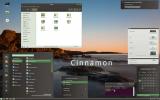XOW ile Linux'ta kablosuz Xbox One denetleyicileri nasıl kullanılır
Bir Xbox One kablosuz USB dongle'ınız varsa, cihazı Linux'ta çalıştırmanın artık mümkün olduğunu bilmekten mutluluk duyacaksınız. XOW projesi sayesinde, cihaz herhangi bir Xbox One denetleyicisi ile Linux'ta kablosuz bağlantıya izin verir.
XOW sürücüsünü kullanmak için bir Xbox One S veya Xbox One orijinal kablosuz denetleyicisine, Xbox kablosuz dongle'a ve makul derecede modern bir Linux işletim sistemine sahip olmalısınız. XOW önemli bir gelişme aşamasındadır. Bu sürücü bazı durumlarda (veya hiç) düzgün çalışmayabilir. Kendi sorumluluğunuzdadır kullanın!
Not: gerekir Windows 10'da Xbox oyun kumandası öykünebilir mi? İşte böyle.
XOW indiriliyor
XOW sürücüsü Linux için çok yenidir ve uzun süredir geliştirilmemektedir. Sonuç olarak, Linux çekirdeğine veya herhangi bir ana Linux OS yazılım deposuna girmedi. Bunun yerine, XOW kullanmak istiyorsanız, projeden indirmeniz gerekir. GitHub.
GitHub ile etkileşim için Git programı gerekir. Git'i yüklemek için tuşuna basarak bir terminal penceresi açın.
Ctrl + Alt + T veya Ctrl + Üst Karakter + T klavyede. Ardından, aşağıda özetlenen komut satırı talimatlarını izleyin.Ubuntu
sudo apt install git
Debian
sudo apt-get install git
Arch Linux
sudo pacman -S git
fötr şapka
sudo dnf install git
OpenSUSE
sudo zypper install git
Genel Linux
Git aracı neredeyse her Linux dağıtımında bulunur ve platformdaki tüm geliştiricilerin kullandığı birincil araçlardan biridir. Bu listede olmayan bir işletim sistemi kullanıyorsanız, bir terminal açın, “git” i arayın ve normalde programları yüklediğiniz şekilde kurun. Veya, Git'i web'den indir.
Linux bilgisayarınızda Git aracını kurduktan sonra, XOW indirilmeye hazırdır. Kullanmak git klonu komut, yazılımın en son sürümünü kapmak.
git klonu https://github.com/medusalix/xow.git
Terminal pencerenizi kullanarak "xow" klasörüne taşıyın. CD Komut. Ardından, kedi PC'nize yeni indirdiğiniz kod hakkında bilgi içerdiğinden, birlikte verilen README.md dosyasına bir göz atın.
Not: kapat kedi ile Ctrl + C.
cd xow kedi README.md
Bağımlılıklar
XOW kodu Linux PC'nize indirilir. Sürecin bir sonraki adımı XOW, Libusb için birincil bağımlılığı kurmaktır. Libusb'i kurmak için, aşağıdaki Linux işletim sisteminize uygun kurulum talimatlarını izleyin.
Ubuntu
sudo apt install libusb-1.0-0-dev libusb-1.0-0
Debian
sudo uygun-get install libusb-1.0-0-dev libusb-1.0-0
Arch Linux
sudo pacman -S libusb
fötr şapka
sudo dnf yüklemek libusb libusb-devel
OpenSUSE
sudo zypper install libusb-1.0 libusb-1_0-devel
Genel Linux
Bu kılavuzda yer almayan bir Linux PC'de sıfırdan XOW oluşturuyorsanız, Libusb'u manuel olarak yüklemeniz gerekir. Daha fazla bilgi için, buraya.
Yapı XOW
XOW oluşturmak için komut satırını kullanmalısınız. Terminalin gerekli olmasının nedeni, XOW'un bir CLI uygulaması olması ve bunu bir GUI uygulamasıyla derlemenin bilinen bir yolu olmamasıdır. Sisteminizde XOW oluşturmak için aşağıdaki adım adım talimatları izleyin.
Aşama 1: İçine taşı xow ana dizininizde bulunan klasör (~) CD aşağıdaki komut.
cd ~ / xow
Adım 2: Çalıştırın Yapmak kaynak kodu derleme komutu.

OLUŞTUR = BÜLTEN
Aşama 3: Çalıştırın ls komut xow klasöründe "xow" ikili olup olmadığını belirleyin.
ls | grep xow
4. Adım: Derlemenin başarılı olduğunu varsayarsak, xow klasöründe “xow” ifadesini görürsünüz. Şimdi, bu ikili dosyayı Linux PC'nize kurulum yap Komut.
sudo make install
XOW'u etkinleştirme
Linux için XOW Xbox kablosuz dongle sürücüsü, systemd init sistemi ile çalışır. Bu nedenle, düzgün çalışması için systemd üzerinden etkinleştirilmesi gerekir. Linux PC'nizde XOW kablosuz sürücüsünü etkinleştirmek için aşağıdakileri yapın.
İlk olarak, systemctl etkinleştir sisteminizin her açılışında XOW'un kök ayrıcalıklarıyla otomatik olarak başlatılmasına izin vermek için komut.

sudo systemctl enable xow.service
Daha sonra, systemdl komutunu kullanarak sistemd'e sistemdeki kullanıcıların bunu kullanabilmesi için XOW hizmetini hemen başlatmasını söyleyin.
sudo systemctl başlangıç xow.service
Systemd içinde XOW etkinken, Linux PC'nizde Xbox kablosuz dongle desteği olacaktır.
XOW ürününü kapat
Linux PC'nizdeki Xbox kablosuz dongle desteğini geçici olarak mı yoksa kalıcı olarak mı kapatmak istiyorsunuz? Systemd init sistemini kullanmalısınız.
XOW sürücüsünü systemd ile geçici olarak kapatmak için, systemctl durdurma Komut.
sudo systemctl stop xow.service
XOW ürününü kalıcı olarak kapatmak ister misiniz? Şunlardan yararlanın: systemctl devre dışı Komut.
sudo systemctl devre dışı xow.service
XOW kullanma
XOW'u kullanmak için USB Xbox One kablosuz dongle'ınızı Linux PC'nizdeki USB bağlantı noktasına takın. Ardından, Xbox One denetleyicisindeki çift düğmesine basın ve dongle ile eşleştirin.
Cihazınızı eşlerken daha fazla bilgi ister misiniz? Bir denetleyici eşleştirmeye çalışmadan önce bir terminal açın ve “xow” ikili dosyasını aşağıdaki komutlarla çalıştırın.

cd ~ / xow sudo ./xow
Arama
Yakın Zamanda Gönderilenler
Linux'ta NextCloud ile QOwnNotes nasıl kurulur
Orada bir sürü Linux'ta mükemmel not alma uygulamaları, ancak dikka...
Ambiance Crunchy GTK teması Linux'a nasıl kurulur
Ambiance Crunchy, XFCE4, Mate gibi alternatif masaüstü ortamları ve...
Gparted ile bir Linux Sabit Diski klonlama
Clonezilla veya benzeri bir araç kullanırsanız, sabit disk bölümler...